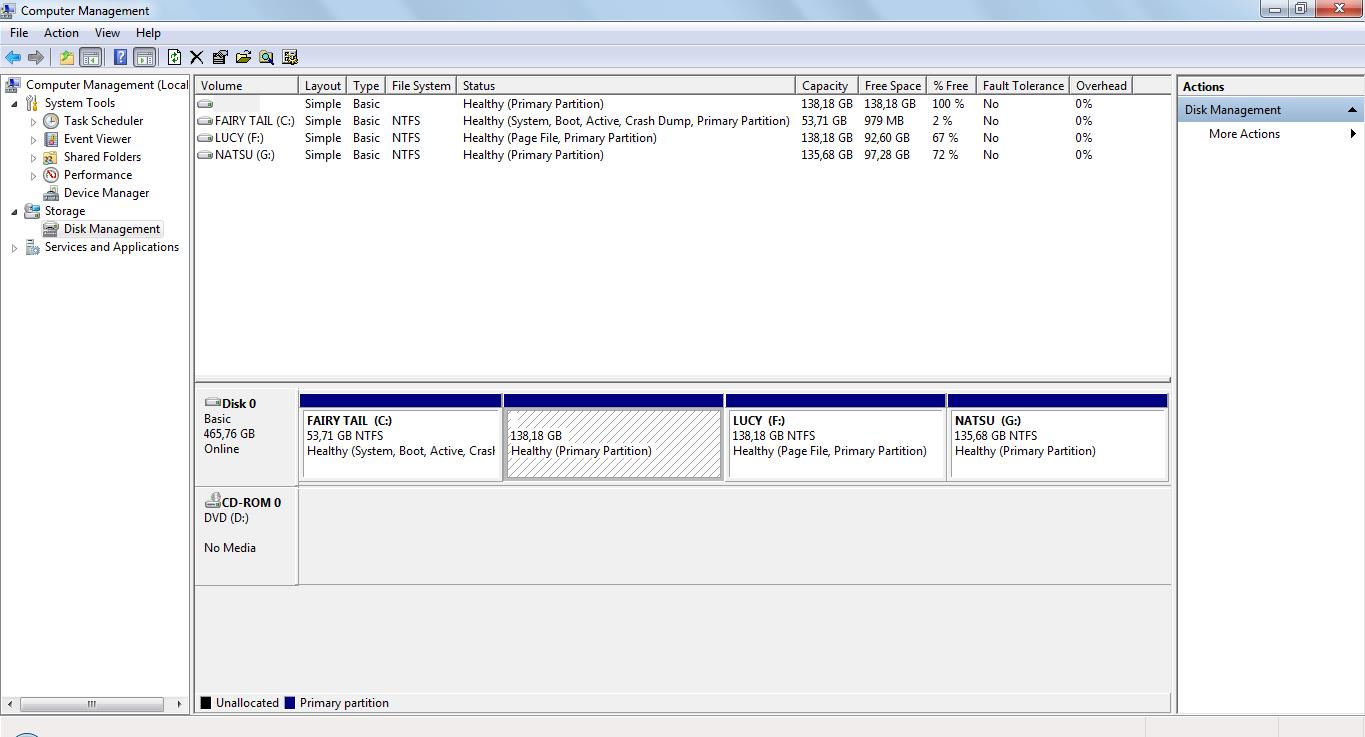Untuk kasus tersebut ada dua cara yang bisa Anda pilih. Yakni dengan memakai tool bawaan Windows atau dengan memakai software pihak ketiga. Mari kita bahas lebih jauh.
Menyatukan Partisi dengan Disk Management
Windows sudah sejak lama dibekali dengan sebuah tool yang ditujukan khusus untuk hal-hal yang berkaitan dengan hardisk. Software tersebut adalah Disk Management. Kita bisa memanfaatkannya untuk banyak hal, termasuk menyatukan kembali partisi hardisk.
Sebelum melakukan proses penggabungan jangan lupa untuk mengosongkan partisi yang akan digabung. Jika ada file atau data Anda, silakan backup ke media lain. Sebab partisi yang akan digabung ke partisi lain akan dihapus sebelum disatukan kembali. Setelah itu ikuti cara di bawah ini:
- Pada Desktop Anda, klik kanan Computer pada Windows 7 atau This PC pada Windows 8 ke atas. Setelah itu klik menu Manage.
- Jendela baru akan terbuka. Langsung saja klik bagian Disk Management yang ada di panel sisi kiri.
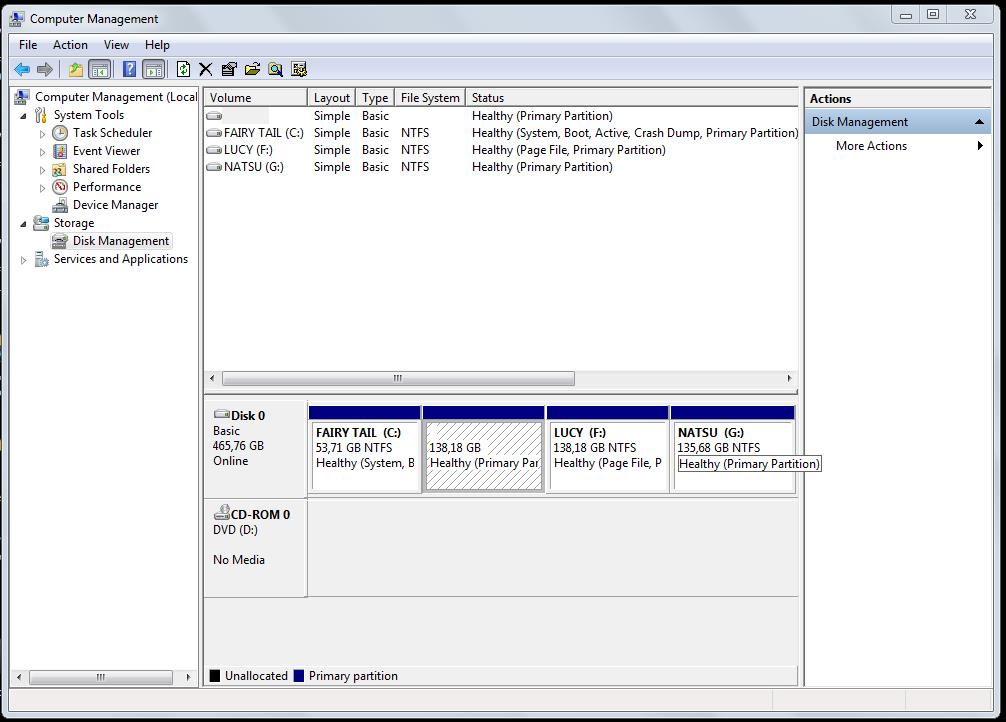
- Partisi yang ada pada PC atau laptop akan muncul. Silakan klik kanan pada partisi yang ingin dihapus. Kemudian klik tombol Delete Volume. Jika muncul peringatan klik tombol Yes.
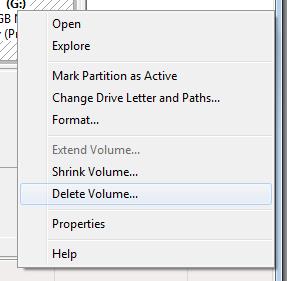
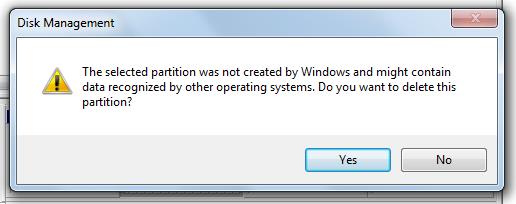
- Perlu dicatat, saat proses menghapus volume ini jangan sampai salah pilih. Sebab Anda bisa kehilangan data-data Anda jika salah memilih partisi.
- Langkah selanjutnya adalah menghapus partisi. Caranya klik kanan pada partisi tersebut dan klik Delete Partition.
- Anda akan melihat partisi tersebut berubah status menjadi Unallocated atau tidak dialokasikan. Partisi ini berubah warna menjadi hitam.
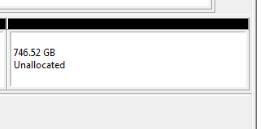
- Tahap berikutnya adalah menggabungkan partisi tersebut ke partisi lainnya. Caranya klik kanan partisi atau drive yang sebelumnya pernah Anda shrink, lalu klik Extend Volume.
- Kotak dialog Extend Volume Wizard akan muncul. Silakan klik tombol Next.
- Pilih partisi yang kosong di sisi kanan, lalu klik tombol Next.
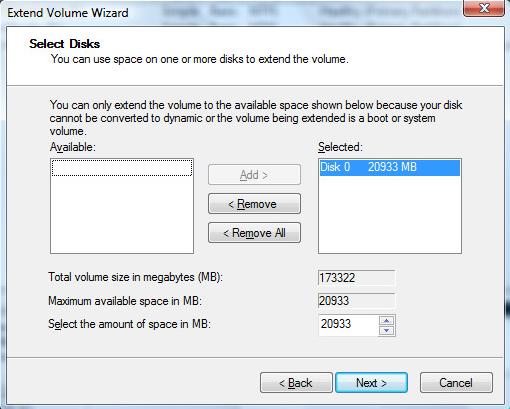
- Langkah terakhir wizard akan memberitahukan partisi yang dipilih untuk digabungkan. Silakan klik tombol Finish.
- Setelah itu partisi hardisk akan bergabung menjadi satu. Misalnya jika sebelumnya Anda membagi drive D:\ dan kemudian menggabungkannya kembali, maka seluruh partisi akan digabungkan kembali ke drive tersebut.
- Tahap penggabungan dua partisi telah selesai.
Menyatukan Partisi dengan Software
Selain cara di atas Anda juga bisa mencoba menggabungkan partisi dengan bantuan software. Ada cukup banyak software yang bisa dipilih. Pada tutorial ini dijelaskan bagaimana menyatukan dua partisi dengan EaseUS Partition Master.
Sebelumnya Anda perlu mengunduh dan menginstal aplikasi ini terlebih dahulu. Tidak perlu khawatir, aplikasi ini bisa Anda download secara gratis. Selain itu aplikasi ini dapat digunakan untuk berbagai versi Windows.Mulai Windows XP sampai Windows 10.